Windows Device Manager ima ločen razdelek Omrežni adapterji, ki prikazuje vse omrežne adapterje, nameščene v sistemu. Najpogosteje so to omrežna kartica (LAN), Wi-Fi adapter (WLAN), naprave Bluetooth in sistemske naprave: adapter TAP-Windows, Microsoftov virtualni Wi-Fi, Microsoft Wi-Fi Direct, WAN Miniport itd.
V tem članku želim govoriti o teh adapterjih. Za kaj so odgovorni in kako delujejo. Katere omrežne adapterje bi moral imeti Windows Device Manager. Kako jih dodate in odstranite tam. Zakaj omrežni adapterji niso prikazani v upravitelju naprav, niso izbrisani, ne delujejo, ne glejte Wi-Fi in interneta. V istem upravitelju naprav so ti adapterji pogosto prikazani z napakami. Na primer, "koda 31". Dogaja se, da je v bližini adapterja prikazana klicaj, puščica ali je ikona prozorna. To pomeni, da ima ta naprava napake, ne deluje pravilno ali je onemogočena.
Moj razdelek »Omrežni adapterji« v upravitelju naprav izgleda tako (v sistemu Windows 10):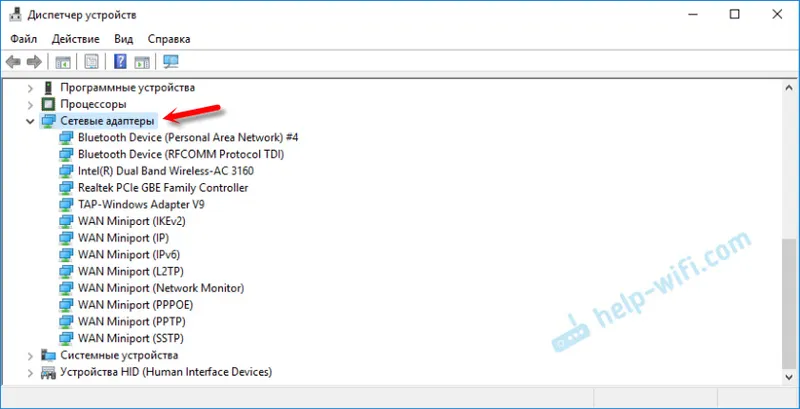
To je na prenosniku, v katerem sta poleg omrežne kartice povezana še Wi-Fi in modul Bluetooth. Na primer na običajnem osebnem računalniku ali na prenosnem računalniku, kjer gonilniki za Wi-Fi in Bluetooth niso nameščeni v tem razdelku, je lahko sploh prikazan en adapter - omrežna kartica (imam ta družinski krmilnik Realtek PCIe GBE). Ker Windows skoraj vedno samodejno namesti gonilnik na omrežno kartico. In to je v skoraj vsaki sistemski enoti in prenosniku. Čeprav je zdaj že veliko prenosnikov brez omrežne kartice.
Glede na napravo (računalnik, prenosni računalnik, tablični računalnik), strojno opremo, nameščeno v njej, gonilnike, nastavitve itd., Se lahko število omrežnih adapterjev in njihova imena razlikujejo - to je normalno. Na primer: en prenosnik ima Wi-Fi modul Qualcomm Atheros (sama plošča) in drugi Intel.Sorodni članek: Zakaj v upravitelju naprav ni omrežnega adapterja.
Oglejmo si podrobneje vsak adapter in ugotovimo, za kaj gre in kako deluje. Preučil bom primer adapterjev v prenosnem računalniku.
- Družinski krmilnik Realtek PCIe GBE je omrežna kartica (LAN) proizvajalca Realtek (v mojem primeru). Potrebna je povezava z internetom z omrežnim kablom, ki se priključi na vrata Ethernet na prenosnem računalniku ali računalniku. Njegovo ime običajno vsebuje besede "PCI-E" ali "Ethernet". Najbolj priljubljeni proizvajalci teh krmilnikov so Realtek, Qualcomm Atheros, Intel. Če ta adapter ni v upravitelju naprav, potem ni nameščen (ali zlomljen) ali gonilnik ni nameščen. Več o tem preberite tukaj: kakšen gonilnik potrebuje za omrežno kartico (krmilnik Ethernet).
- Dual Band Wireless-AC 3160 Intel (R) je Wi-Fi adapter. Preko njega se povežemo v omrežja Wi-Fi. Na prenosnih računalnikih je običajno vgrajena. V osebnem računalniku morate kupiti in priključiti USB ali PCI adapter. Če imate stacionarni računalnik, glejte članek o tem, kako izbrati adapter Wi-Fi za računalnik. Besede, s katerimi lahko prepoznate adapter Wi-Fi: "WLAN", "Wireless", "AC", "Dual Band", "802.11". Proizvajalci so lahko različni: Intel, Atheros, Broadcom. Če v upravitelju naprav nimate takega adapterja, potem ni priključen / gonilnik je pokvarjen / ni nameščen. Zelo pogosto težave z vozniki. Zato se vam lahko zdi članek uporaben: kako namestiti gonilnike na adapter Wi-Fi v sistemu Windows 7.
- Bluetooth naprava (osebno omrežje) - ti adapterji niso odgovorni za delovanje Bluetooth, temveč za organiziranje lokalnega omrežja prek Bluetooth, prek različnih protokolov. Mogoče jih je več. Če takih adapterjev ni, potem nimate priključenega Bluetooth adapterja, ni konfiguriran ali takšnega omrežja niste konfigurirali. Lahko pride v poštev: kako vklopiti Bluetooth na prenosniku.
- TAP-Windows Adapter V9 je sistem za navidezni omrežni sistem Windows. Uporablja se lahko za različne naloge. Zelo pogosto se vrti okoli postavitve VPN-ja, namestitve programov, ki spreminjajo omrežne nastavitve.
- WAN Miniport so sistemski adapterji, ki jih mora Windows povezati z internetom prek različnih protokolov (PPTP, PPPoE, L2TP itd.).
Oglejte si posnetek zaslona:
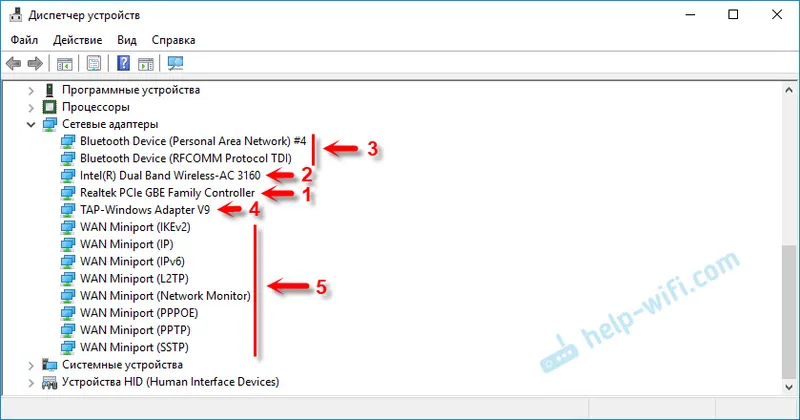
Prikaže lahko tudi "Virtual adapter za Wi-Fi Direct (Microsoft)", "Virtual adapter za gostovano omrežje (Microsoft)", "Network adapter z odpravljanjem napak v jedru (Microsoft)". Vse to so sistemski adapterji, ki so potrebni za delovanje nekaterih funkcij. Najpogosteje je to funkcija distribucije Wi-Fija prek ukazne vrstice ali mobilnih dostopnih točk v sistemu Windows 10.
Kako upravljam omrežne adapterje v sistemu Windows?
Lahko kliknete »Pogled« in potrdite polje poleg možnosti »Pokaži skrite naprave«. Po tem se bodo prikazali vsi onemogočeni adapterji, ki so bili prej povezani in konfigurirani.

Če ikona blizu adapterja ni svetla, ampak pregledna, je onemogočena in je ni mogoče uporabiti. Če je poleg ikone ikona v obliki puščice, to pomeni, da je adapter preprosto izklopljen. Da bi lahko začel delovati, ga moramo omogočiti (Vklopite napravo).
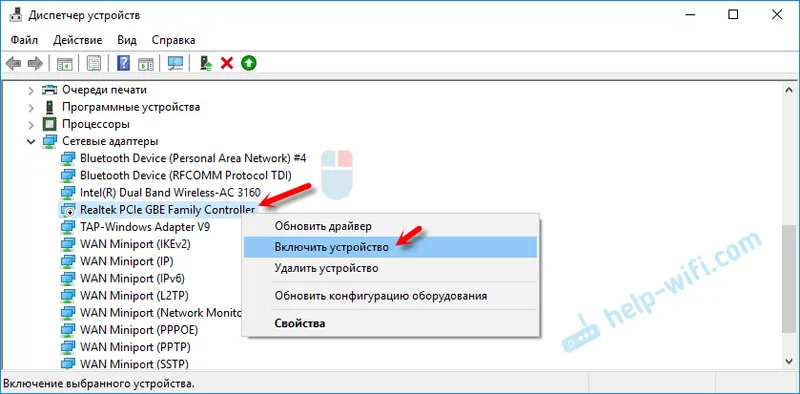
Ob adapterju je lahko tudi rumena klicaj. To pomeni, da adapter ne deluje pravilno. Z desno miškino tipko kliknite in izberite Lastnosti. Prikaže se "Status naprave". Obstajata lahko sporočilo o napaki in koda napake, s katero je mogoče najti rešitev.
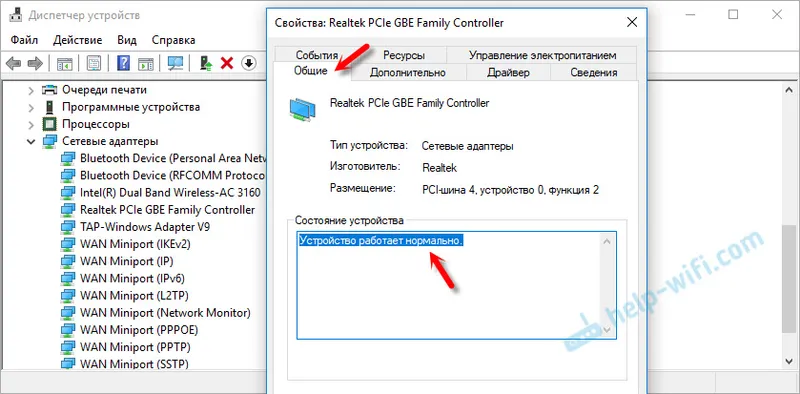
Z desnim klikom na adapter lahko posodobite njegov gonilnik, ga onemogočite ali odstranite iz sistema. In tudi odprite lastnosti (kot sem prikazal zgoraj) in spremenite potrebne parametre na ustreznih zavihkih.
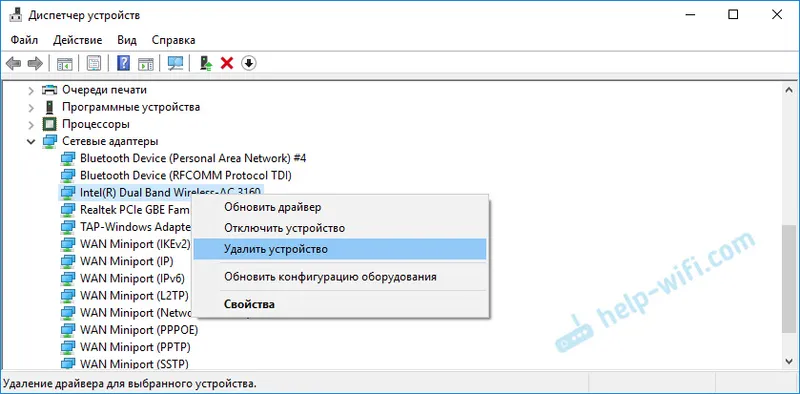
Mislim, da nima smisla upoštevati vseh lastnosti in parametrov vsakega adapterja, seveda pa bodo tudi drugačni.
Upravitelj naprav prikazuje tako fizične adapterje (omrežna kartica, modul / adapter Wi-Fi) kot tudi navidezne adapterje in druge komponente, ki jih Windows potrebuje za izvajanje različnih funkcij.
Lahko odprete možnosti za vsak adapter, ga onemogočite, odstranite, posodobite gonilnik, vidite stanje, napake itd. To je tisto, kar sem želel pokazati v tem članku. Če imate še kakršna koli vprašanja, jih potem postavite v komentarjih.
